หมายเหตุ: บทความนี้ได้ทำหน้าที่จนเสร็จสิ้นแล้ว และกำลังจะเลิกใช้ในไม่ช้า เมื่อต้องการป้องกันปัญหา "ไม่พบหน้า" เรากำลังนำลิงก์ที่เราทราบออก ถ้าคุณได้สร้างลิงก์ไปยังหน้านี้ โปรดนำออกแล้วเราจะเชื่อมต่อเว็บเข้าด้วยกัน
เมื่อคุณมีเอกสารที่ซับซ้อนในการจัดระเบียบมุมมองเค้าร่าง (มุมมอง>เค้าร่าง) จะช่วยให้คุณโฟกัสที่โครงสร้าง คุณสามารถใช้มุมมองเค้าร่างเพื่อสร้างหรือแก้ไขหัวเรื่องปรับระดับหัวเรื่องและจัดเรียงเนื้อหาใหม่จนกว่าทุกอย่างจะถูกต้องในตำแหน่งที่คุณต้องการ
(เมื่อต้องการสร้างเค้าร่างตั้งแต่เริ่มต้นแทนที่จะสร้างจากเอกสารที่มีอยู่แล้วให้ดูสร้างเค้าร่างตั้งแต่ต้น)
คลิกมุมมองเค้าร่าง> การทำเช่นนี้จะสร้างเค้าร่างโดยอัตโนมัติและเปิดเครื่องมือเค้าร่าง

ถ้าเอกสารของคุณมีหัวเรื่อง (ทุกระดับหัวเรื่องจาก H1-H9) คุณจะเห็นหัวเรื่องดังกล่าวจัดระเบียบตามระดับ
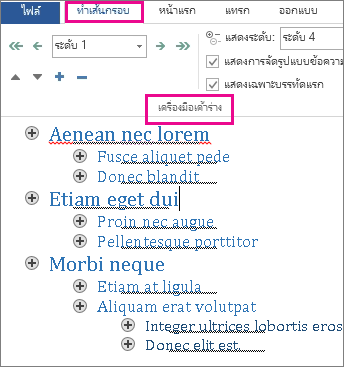
ถ้าเอกสารของคุณไม่มีหัวเรื่องและหัวเรื่องย่อยยังเค้าร่างทั้งหมดจะปรากฏเป็นรายการสัญลักษณ์แสดงหัวข้อย่อยที่มีสัญลักษณ์แสดงหัวข้อย่อยแยกต่างหากสำหรับแต่ละย่อหน้า ข้อความในสัญลักษณ์แสดงหัวข้อย่อยจะแสดงเป็นข้อความเนื้อความจนกว่าคุณจะกำหนดหัวเรื่อง
เมื่อต้องการกำหนดหรือแก้ไขหัวเรื่องและระดับหัวเรื่องและตั้งค่าโครงสร้างเอกสารของคุณให้ดูที่ใช้มุมมองเค้าร่างเพื่อจัดการหัวเรื่องและจัดเรียงข้อความ










